Использование веб-части «Twitter»
SharePoint
Страницы
Приложения и веб-части
Приложения и веб-части
Использование веб-части «Twitter»
SharePoint в Microsoft 365 Office для бизнеса Еще…Меньше
При добавлении современной страницы на сайт вы можете добавить и настроить веб-части, которые являются стандартными блоками страницы.
В этой статье описана веб-часть Twitter, на которой можно отобразить твиты, которые связаны с вами или вашей аудиторией прямо на странице.
Подробнее:
-
Добавление веб-части Twitter
-
Показать твитов от пользователя
org/ListItem»>
-
Настройка параметров отображения
Отображение твитов из коллекции
Примечания:
-
Некоторые функциональные возможности выводятся постепенно в организациях, которые применялись в целевом выпуске программы. Это означает, что определенные функции могут быть временно недоступны или их поведение может отличаться от описанного в разделах справки.
-
Если вы не видите эту веб-часть на панели элементов веб-частей, ваш администратор мог ее отключить.
org/ListItem»>
-
В Twitter больше не поддерживается браузер Internet Explorer 11. Чтобы эта веб-часть работала правильно, используйте браузер, поддерживаемый Twitter.
Веб-часть Twitter недоступна в SharePoint Server 2019.
Добавление веб-части Twitter
-
Перейдите на страницу, на которую вы хотите добавить веб-часть Twitter.
Если вы не находитесь в режиме правки, нажмите кнопку Изменить в правой верхней части страницы.
org/ListItem»>
Наведите указатель мыши на область над или под существующей веб-частью или под заголовком, щелкните , а затем выберите веб-часть Twitter .
Показать твитов от пользователя
-
В диалоговом окне Добавление имени пользователя Twitter или ссылки на твит или коллекциювведите имя пользователя Twitter или веб-адрес для твитов, которых вы хотите получить. Например:
Твиты из пользовательского канала
@microsoft
-
Один твит от пользователя
https://twitter.

Отображение твитов из коллекции
Получение результатов из коллекции
Вы можете показать результаты из коллекции твитов, которыми вы прохотите и которыми вы управляете.
-
Если у вас еще нет коллекции, вы можете создать ее с помощью TweetDeck , чтобы ознакомиться с инструкциями в статье Расширенные возможности TweetDeck и прокрутите страницу вниз до раздела коллекции.
-
После создания коллекции щелкните значок фильтра в верхней части коллекции, чтобы открыть меню, а затем выберите команду общий доступ и Просмотреть в Twitter.
 com.
com. -
Скопируйте веб-адрес семейства из Twitter. Оно должно выглядеть примерно так:
https://twitter.com/Contoso/timelines/951928001880408064
-
В области свойств веб-части Twitter на странице SharePoint вставьте ссылку для коллекции в поле Добавить имя пользователя Twitter или ссылку на твит или коллекцию. Например:
Настройка параметров отображения
-
В разделе Отображать каквыберите Список или Сетка.
-
Установите для цвета темы значение темная или светлая.
-
Введите число, которое должно отображаться в поле
Включение и отключение отображения верхнего колонтитула и отображения границ.
Примечание: Администраторы, знакомые с SharePoint PowerShell, могут скрыть эту веб-часть на панели инструментов веб-частей с помощью Set-SPOTenant [-DisabledWebPartIds <Guid>]команды. Дополнительные сведения о инструкции Set-SPOTenant см. в справочнике PowerShell .
свой аккаунт и чужой и поделиться ей
Скопировать ссылку в Твиттере пользователь сможет с помощью кнопки: «Поделиться» или перейти к веб-версии, с адресной строкой.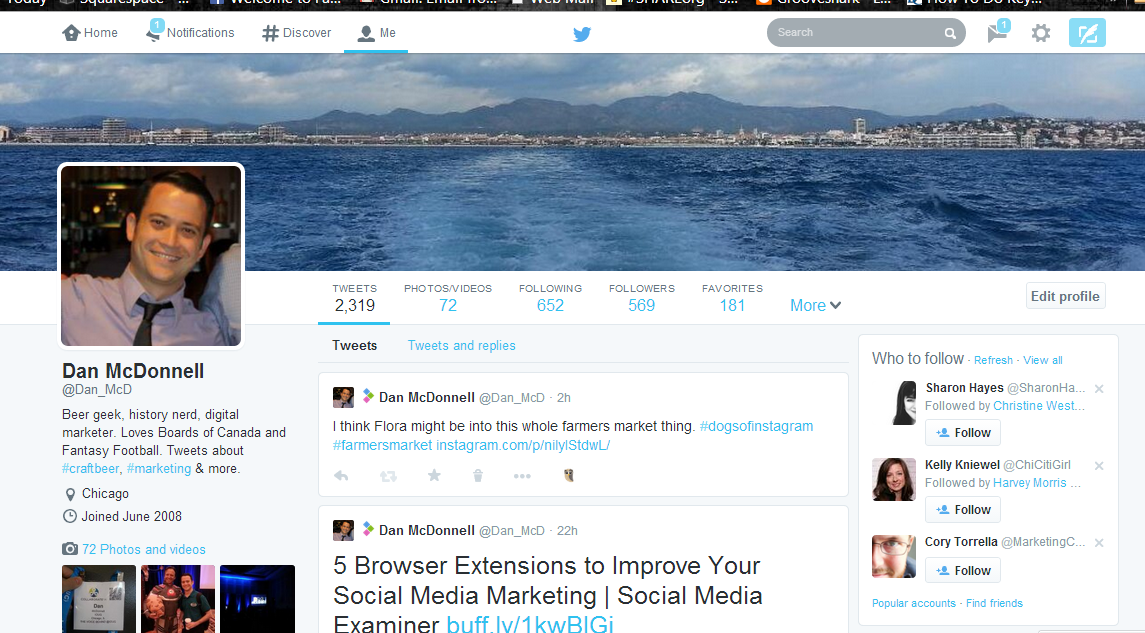 Внутри социальной сети можно передавать URL в сообщениях друзьям.
Внутри социальной сети можно передавать URL в сообщениях друзьям.
Содержание
- Как получить ссылку из Twitter на смартфоне
- Копировать URL своего профиля
- Получить адрес чужого аккаунта
- Сделать адрес на пост в Twitter
- Добавить адрес в описание Твиттера
Как получить ссылку из Twitter на смартфоне
Скопировать ссылку на профиль в Твиттере пользователь сможет через встроенную функцию. Она расположена под шапкой, в разделе дополнительных опций. Тот же функционал есть и для компьютерной версии, но проще использовать адресную строку.
Варианты, как в Твиттере сделать ссылку:
- кнопка «Поделиться». Отправить в личные сообщения или другое приложение;
- отправить никнейм. Если получатель зарегистрирован – он отыщет страницу по нику;
- копировать из адресной строки. Через компьютер или веб-версию на смартфоне;
- поделиться публикацией.
Если поделиться URL в мессенджере или другой социальной сети – появится миниатюра аккаунта: главное фото, никнейм и описание. По этому адресу можно перейти в социальную сеть и посмотреть общедоступную информацию.
По этому адресу можно перейти в социальную сеть и посмотреть общедоступную информацию.
Отправив публикацию, собеседник также увидит уменьшенную копию. Если к твиту была прикреплена фотография или видео – их можно посмотрев, перейдя к оригиналу. Чтобы поделиться постом или странице из закрытого профиля – сделать скриншот с помощью стандартных функций смартфона.
Узнайте, как посмотреть твиты в закрытом профиле. Мы нашли пару запрещенных функций Твиттера. 😲
Копировать URL своего профиля
Владелец может поделиться ссылкой на свою учетную запись, чтобы добавить в других социальных сетях, рассказать о публикуемых материалах.
Как найти адрес своей страницы:
- Зайти в приложение – авторизоваться.
- Перейти в профиль – нажать сверху три точки.
- Поделиться – выбрать социальную сеть или мессенджер, куда нужно отправить сообщение.
- Передать ссылку другому пользователю.
Второй вариант, как отправить URL:
- Зайти через компьютерную версию – открыть свой страницу.

- Нажать сверху по адресной строке – скопировать URL.
- Использовать на других площадках или сохранить.
Те же действия можно выполнить и в чужом профиле, получив ссылку. Если владелец страницы сменил никнейм, то адрес становится неактивным. После Twitter.com/ можно поставить знак «@» и вписать свой ник, чтобы обновить URL.
Получить адрес чужого аккаунта
С компьютерной версии можно получить ссылку, нажав по дополнительному меню под шапкой. Вместо «Поделиться», пользователь сможет скопировать адрес напрямую:
- Зайти в Твиттер – перейти на страницу к выбранному автору.
- Нажать под «шапкой» три точки – Копировать ссылку на профиль.
- Снизу появится уведомление, что адрес был сохранен.
С мобильной версии: открыть страницу и нажать сверху три точки: «Поделиться». Далее, нужно выбрать приложение, куда URL будет перенаправлен. Один из вариантов, как обменяться – использовать личные сообщения в Твиттере и отправить друзьям:
- Нажать по кнопке поделиться.

- Первым в списке появится: «Личное сообщение».
- Указать чат, куда нужно перенаправить ссылку.
Скопировать чужой адрес с компьютерной версии возможно либо через адресную строку, либо отправить в личный чат и уже после, копировать сам URL.
Сделать адрес на пост в Twitter
Кроме того, что можно отправлять ссылки на личные учетные записи, пользователь сможет перенаправить адрес на публикацию.
- Зайти в Ленту – выбрать запись, которую нужно отправить.
- Нажать снизу: «Поделиться» — указать приложение, куда отправить.
В мессенджере собеседник увидит название страницы, где опубликовано и часть твита.
Один из вариантов, как использовать ссылки на твиты – вставить на другом сайте. Если у пользователя есть личный блог или сайт, он может скопировать адрес и сделать отдельным блоком. Как встроить твит через URL:
- Открыть нужную публикацию – нажать сверху три точки.
- Выбрать: «Встроить твит» — подождать, пока загрузится страница.

- Нажать: «Копировать ссылку» — перейти в свой блог или сайт и вставить адрес.
Появится небольшой блок, с пометкой «Твиттер» и текстом уведомления. Такой вариант подходит, чтобы не делать скриншоты и встроить прямую ссылку на автора.
Добавить адрес в описание Твиттера
Владелец личной страницы может указывать URL на другие социальные сети, добавив их в описание.
Как встроить ссылки в профиль Twitter:
- Зайти на свою страницу – нажать по «Изменить профиль».
- В появившемся окне перейти к кнопке: «Веб-сайт».
- Вставить URL из любой социальной сети или мессенджера.
- Сохранить внесенные изменения.
Владелец страницы может использовать пункт: «Веб-сайт» или вставить адрес в раздел «Описание».
Все добавленные URL будут кликабельными, то есть посетители профиля смогут перейти по ним. Максимальное количество символов, которые можно заполнить в разделе «Описание» — 160. Чтобы сделать некоторые из адресов короче и добавить больше – использовать сервисы для укорачивания:
- Перейти по ссылке: cutt.
 ly.
ly. - Вставить ранее полученный адрес – нажать: «Укоротить».
- Скопировать – вставить в Твиттере.
Но социальная сеть проверяет основные сведения, которые пользователи размещают в своих учетных записях. И если ссылка ведет на вредоносный ресурс – владелец будет предупрежден через раздел: «Уведомления».
App Store: Twitter — твиттер
Описание
Вступите в беседу! Твиттер — это одно из лучших социальных медиа и источник информации о событиях в мире. Узнавайте о последних новостях, российских знаменитостях, погоде, политике, телевидении и спорте. Когда что-то случается в мире, первыми об этом узнают в Твиттере. Найдите друзей или подпишитесь на инфлюэнсеров — здесь слышен каждый голос!
Пишите твиты, ретвитьте, отвечайте, ставьте отметки «Нравится» и делитесь твитами — в Твиттере всё просто
Общайтесь в личных сообщениях или создавайте беседы со всеми вашими фоловерами. Читайте актуальные темы и хэштеги, оставляйте комментарии к твитам друзей и других пользователей. Следите за любимыми знаменитостями или другими интересными личностями — с лёгкостью просматривайте их последние сообщения. Вовлекайте свою аудиторию с помощью интересных историй, шуток, гифок, фотографий и вирусных видео. Делитесь прямыми эфирами и узнавайте, какие из ваших твитов отметили или ретвитнули.
Следите за любимыми знаменитостями или другими интересными личностями — с лёгкостью просматривайте их последние сообщения. Вовлекайте свою аудиторию с помощью интересных историй, шуток, гифок, фотографий и вирусных видео. Делитесь прямыми эфирами и узнавайте, какие из ваших твитов отметили или ретвитнули.
Создайте свой профиль в Твиттере бесплатно!
Твиттер — это не только источник новостей в России, он позволяет вам находить интересных людей, следить за телеведущими, актёрами, спортсменами и политиками, а также формировать сообщество заинтересованных вами читателей. Управление соцсетями ещё никогда не было настолько простым! Именно поэтому Твиттер стал одним из самых популярных социальных медиа в мире.
Создайте профиль в Твиттере прямо сейчас!
Управляйте своим профилем: добавьте фото, описание, местоположение и фоновую фотографию.
*Отправляйте твиты и оптимизируйте время постов.
*Публикуйте визуальный контент.
*Используйте хэштеги.

Узнайте о трендах:
Если вы спортивный фанат или интересуетесь футболом, хоккеем, фигурным катанием или другими видами спорта, следите за новостями в Твиттере и узнавайте счёт в матчах и соревнованиях в прямом эфире.
Если вы интересуетесь бизнесом, политикой, модой, индустрией развлечений, кино или культурой, в Твиттере вы всегда можете найти самую свежую информацию.
Вступайте в беседу или смотрите прямые трансляции, активно взаимодействуйте с большой аудиторией прямо со своего мобильного устройства. Выходите в эфир, делитесь срочными новостями, актуальными видео или наблюдайте за мировыми событиями.
Политика конфиденциальности: https://twitter.com/en/privacy
Условия использования: https://twitter.com/en/tos
Мы передаем некоторым рекламным партнерам данные, которые позволяют идентифицировать устройство и могут в том числе содержать сведения о запусках приложения, совершенных перед регистрацией. Подробная информация приведена здесь: https://help.twitter.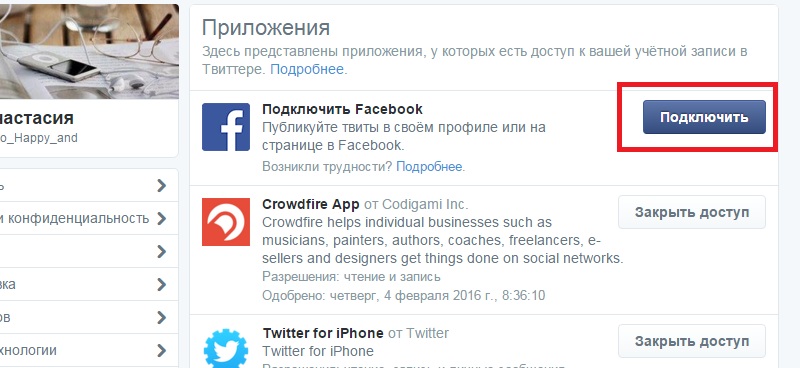 com/ru/safety-and-security/data-through-partnerships
com/ru/safety-and-security/data-through-partnerships
Версия 9.31
Мы внесли некоторые улучшения и исправили ошибки, чтобы вам было еще приятнее пользоваться Твиттером.
Оценки и отзывы
Оценок: 117,3 тыс.
всё отлично, но!
в последней версии растянута кнопка «читать», из-за чего я не могу зафолловить новых людей :•(
исправьте, пожалуйста. спасибо ♡♡
Пожалуйста исправьте ошибку
Иконки сообщений и «читать/читаю» съехали. Подписаться теперь ни на кого не получается, написать сообщение теперь возможно только тем с кем ты до этого уже переписывался.
Думала что нужно обновить и всё встанет на свои места.
Обновила. Ни чего не поменялось!!!
Пожалуйста, исправьте этот недочёт. Стало ужасно неудобно и обескураживает когда ты не можешь начать читать понравившегося пользователя.
Твиттер моя любимая сеть, пожалуйста не делайте так, что бы она стала не любимой
Не работает
При запуске требует обновить приложение, а обновления нет — у меня последняя версия. Круг замкнулся, приложение не работает
Разработчик Twitter, Inc. указал, что в соответствии с политикой конфиденциальности приложения данные могут обрабатываться так, как описано ниже. Подробные сведения доступны в политике конфиденциальности разработчика.
Данные, используемые для отслеживания информации
Следующие данные могут использоваться для отслеживания информации о пользователе в приложениях и на сайтах, принадлежащих другим компаниям:
- Покупки
- Геопозиция
- Контактные данные
- Пользовательский контент
- История просмотров
- Идентификаторы
- Данные об использовании
Связанные с пользователем данные
Может вестись сбор следующих данных, которые связаны с личностью пользователя:
- Покупки
- Геопозиция
- Контактные данные
- Контакты
- Пользовательский контент
- История поиска
- История просмотров
- Идентификаторы
- Данные об использовании
- Диагностика
Не связанные с пользователем данные
Может вестись сбор следующих данных, которые не связаны с личностью пользователя:
- Контактные данные
- Пользовательский контент
- Другие данные
Конфиденциальные данные могут использоваться по-разному в зависимости от вашего возраста, задействованных функций или других факторов.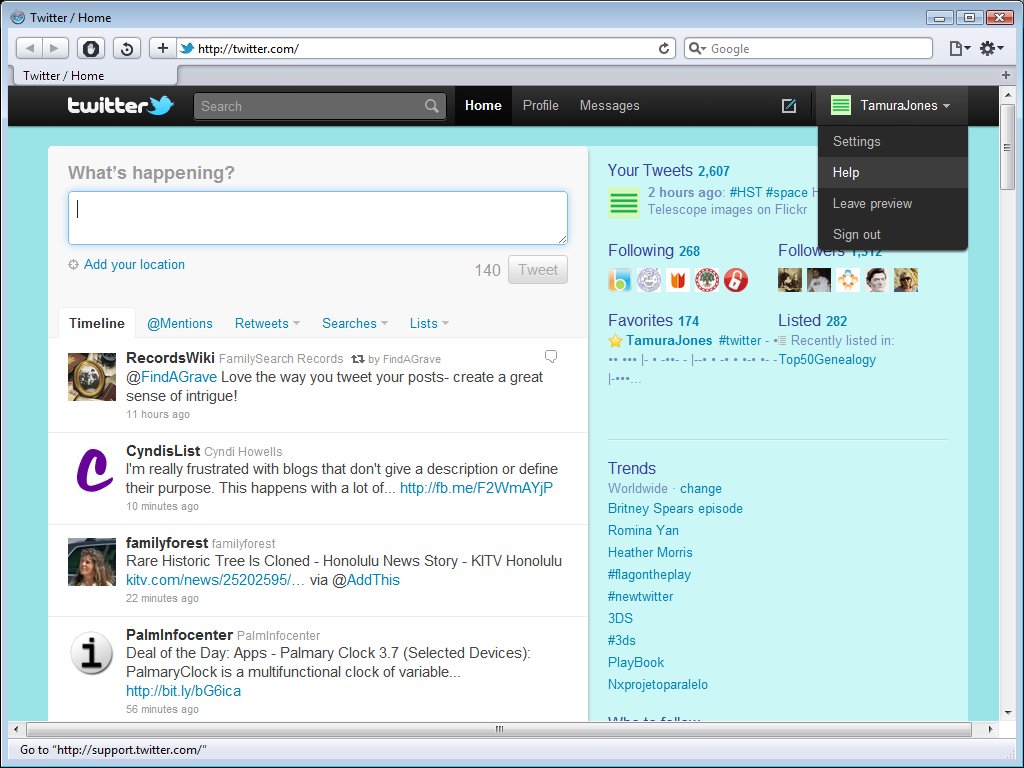 Подробнее
Подробнее
Информация
- Провайдер
- Twitter, Inc.
- Размер
- 270,3 МБ
- Категория
- Новости
- Возраст
- 17+ Большое/значительное количество тем откровенного содержания, предназначенные только для взрослых Малое/умеренное количество контента сексуального или эротического характера Малое/умеренное количество сквернословия или грубого юмора
- Copyright
- © Twitter, Inc.
- Цена
- Бесплатно
- Сайт разработчика
- Поддержка приложения
- Политика конфиденциальности
Поддерживается
Вам может понравиться
Часто задаваемые вопросы для новых пользователей
Твиттер
Что такое Твиттер? Твиттер — это служба, позволяющая друзьям, родственникам и коллегам общаться и оставаться на связи посредством быстрого и частого обмена сообщениями. Люди публикуют твиты, которые могут содержать фотографии, видео, ссылки и текст. Эти сообщения публикуются в вашем профиле, отправляются вашим подписчикам и доступны для поиска в Твиттере. Узнайте больше о том, как использовать Twitter.
Люди публикуют твиты, которые могут содержать фотографии, видео, ссылки и текст. Эти сообщения публикуются в вашем профиле, отправляются вашим подписчикам и доступны для поиска в Твиттере. Узнайте больше о том, как использовать Twitter.
Все, что вам нужно для использования Twitter, — это подключение к Интернету или мобильный телефон. Присоединяйтесь к нам здесь! Как только вы войдете, начните находить и подписываться на учетные записи, чьи твиты вас интересуют. Мы порекомендуем отличные аккаунты после того, как вы зарегистрируетесь.
Твит — это любое сообщение, размещенное в Твиттере, которое может содержать фотографии, видео, ссылки и текст. Нажмите или коснитесь кнопки Твитнуть , чтобы опубликовать обновление в своем профиле. Дополнительную информацию см. в нашей статье Публикация твита.
Как отправлять обновления в Twitter? Прочтите нашу статью о том, как опубликовать твит. Вы можете отправлять твиты с сайта twitter.com, мобильного устройства или приложения.
Вы можете отправлять твиты с сайта twitter.com, мобильного устройства или приложения.
Ретвит – это твит, который вы пересылаете своим подписчикам.
Как опубликовать картинку в Twitter?
Загружать изображения и делиться ими в Twitter очень просто! Ознакомьтесь с пошаговыми инструкциями и часто задаваемыми вопросами о том, как опубликовать изображение в Твиттере.
Могу ли я отредактировать опубликованный твит?Нет, вы не можете редактировать опубликованный твит, но можете удалить свой твит.
Как настроить вид Чтобы изменить размер шрифта, цвет текста и фоновый режим через twitter.com, нажмите «Дополнительно» , затем выберите Показать в меню. Выберите нужный размер и цвет шрифта. Используйте переключатели, чтобы выбрать между белым фоном по умолчанию или двумя вариантами темного режима Затемнение и Отключение света .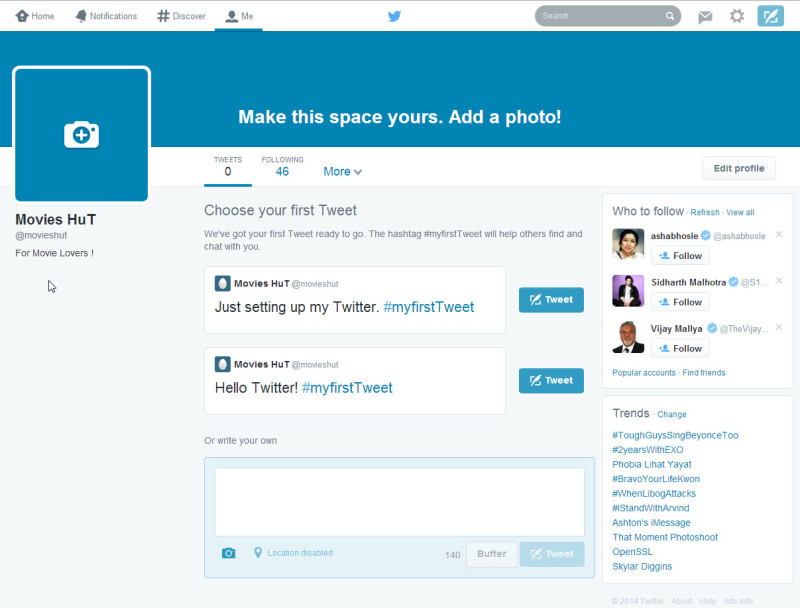 Параметры темного режима также доступны в Твиттере для iOS и Твиттере для Android.
Параметры темного режима также доступны в Твиттере для iOS и Твиттере для Android.
Ваши подписчики читают ваши твиты. Если ваши твиты общедоступны, любой, кто выполнит поиск по ключевому слову в вашем твите, сможет увидеть это сообщение. Ваши твиты общедоступны по умолчанию; если вы не хотите, чтобы люди, которых вы, возможно, не знаете, читали ваши обновления, защитите свои твиты, чтобы утвердить подписчиков, и не допускайте поиска ваших обновлений.
Почему я не вижу все свои твиты? Они потеряны?Мы храним все ваши твиты. Перейдите в свой профиль, чтобы просмотреть до 3200 ваших последних твитов на временной шкале вашего профиля. Чтобы просмотреть больше, вы можете загрузить свой архив Твиттера и просмотреть снимок своей информации в Твиттере, начиная с вашего первого твита.
Могу ли я размещать обновления из Твиттера в своем блоге? Да! Разместите виджет Twitter в своем блоге или на веб-сайте — везде, где поддерживается Javascript или HTML.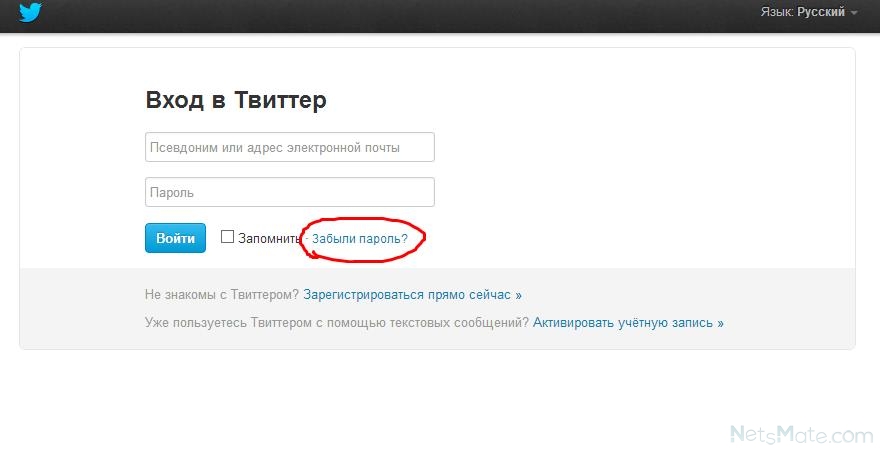
Читать
Что значит подписаться на кого-то в Твиттере?Подписка на кого-либо означает, что вы решили подписаться на обновления этого человека в Твиттере. Когда вы подписаны на кого-то, каждый раз, когда он публикует новое сообщение, оно появляется в вашей хронике Twitter Home.
Как мне найти людей, на которых можно подписаться?При создании учетной записи вы можете искать людей по имени или имени пользователя, импортировать друзей из других сетей или приглашать друзей по электронной почте.
Как узнать, на кого я подписан?После того, как вы нажмете или коснетесь кнопки Подписаться в чьем-то профиле, вы станете подписчиком этого человека. Чтобы просмотреть список людей, на которых вы подписаны, нажмите ссылку «Подписаться» на странице своего профиля или на боковой панели главной страницы.
Как узнать, кто следит за мной? Twitter отправляет вам уведомление, когда кто-то новый подписывается на вас.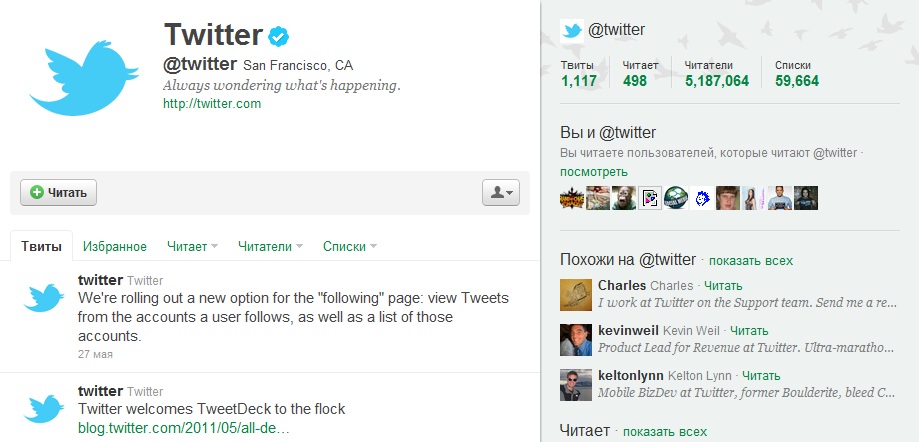 Настройте параметры электронной почты и мобильные push-уведомления, чтобы получать уведомления о новых подписчиках. Ссылка Подписчики на странице вашего профиля также покажет вам, кто следит за вами.
Настройте параметры электронной почты и мобильные push-уведомления, чтобы получать уведомления о новых подписчиках. Ссылка Подписчики на странице вашего профиля также покажет вам, кто следит за вами.
Твиттер имеет ограничения на подписку и обновление для стабильности и контроля злоупотреблений. Узнайте больше об ограничениях на подписку.
Ответы
Что такое ответы? Ответ – это ответ на твит другого человека. Нажмите или коснитесь значка ответить на твите другого человека, чтобы ответить на него. Обратите внимание: если ваши твиты защищены, люди, которые не подписаны на вас, не увидят ваших ответов или упоминаний.
Ответ – это общедоступное сообщение, отправляемое независимо от подписки. Любой может просмотреть его (если ваши твиты общедоступны). Прямое сообщение – это личное сообщение, которое могут увидеть только отправитель и предполагаемые получатели.
Прямые сообщения
Что такое личные сообщения?Личные сообщения — это личные сообщения, отправляемые из одной учетной записи Twitter в другую учетную запись(и) Twitter, и они не отображаются в открытом доступе, чтобы их мог прочитать кто-либо еще. Вы можете начать разговор с любым, кто следует за вами.
Политика Твиттера и отчетность
Почему аккаунты заблокированы?Аккаунты заблокированы за нарушение Условий использования или расследование спама. Подробнее о приостановке действия аккаунта.
Как сообщить о спаме?
Прочтите нашу статью о том, как сообщить о спаме в Твиттере. Мы рекомендуем вам всегда блокировать всех найденных спамеров.
Прочтите Условия предоставления услуг Twitter и Правила Twitter для получения дополнительной информации.
Как подать жалобу на нарушение авторских прав, выдачу себя за другое лицо, товарный знак или другие вопросы, связанные с Условиями использования? Ознакомьтесь с разделом «Условия использования», чтобы узнать, что является нарушением и как решить связанную с этим проблему.
Как сделать вашу учетную запись Twitter приватной
- Вы можете сделать свою учетную запись Twitter приватной на компьютере или мобильном телефоне.
- Частные аккаунты в Твиттере доступны только одобренным вами подписчикам.
- Текущие подписчики по-прежнему смогут видеть ваш Твиттер, если вы сделаете его закрытым.
В то время как знаменитости и компании используют свои учетные записи Twitter для продвижения проектов и продуктов, веб-сайты социальных сетей часто больше предназначены для обычных пользователей, которые делятся интересующими нас новостями и подробностями нашей повседневной жизни.
Хотя многим людям может быть все равно, кто увидит публикуемые ими сообщения, некоторые предпочитают держать свои мысли и случайные наблюдения в тайне. К счастью, сделать вашу учетную запись Twitter приватной — довольно простой и понятный процесс.
К счастью, сделать вашу учетную запись Twitter приватной — довольно простой и понятный процесс.
Частный аккаунт в Твиттере означает, что все, что вы публикуете, могут видеть только ваши подписчики, всех которых вы должны одобрить вручную.
Это также означает, что любой, кто не подписан на вас или не имеет разрешения на просмотр вашей ленты, не сможет видеть ваши твиты.
Примечание: Если сделать вашу учетную запись Twitter закрытой, новые посетители не смогут видеть ваши твиты, ваши нынешние подписчики по-прежнему будут иметь к ним доступ.
Вот как сделать вашу учетную запись Twitter приватной.
Как сделать свою учетную запись Twitter частной на компьютере
1. Перейдите на веб-сайт Twitter.
2. На вкладке меню слева нажмите Еще , затем нажмите Настройки и конфиденциальность во всплывающем меню.
Нажмите «Еще», чтобы просмотреть дополнительные функции, такие как «Темы», «Моменты» и Twitter Blue.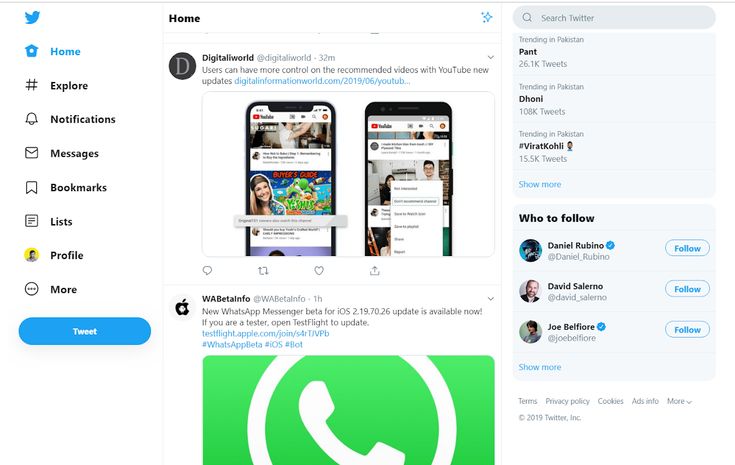 Эбигейл Абесамис Демарест
Эбигейл Абесамис Демарест3. Щелкните вкладку Конфиденциальность и безопасность , затем щелкните Аудитория и теги .
На вкладке «Конфиденциальность и безопасность» вы также можете управлять доступностью для обнаружения, тем, кто может отправлять вам прямые сообщения и т. д. Эбигейл Абесамис Демарест 4. Установите флажок рядом с Защитите свои твиты .
Установите флажок рядом с Защитите свои твиты .
5. Нажмите Защитить , чтобы подтвердить свой выбор.
Когда ваш Твиттер будет закрытым, этот флажок будет отмечен синим цветом. Эбигейл Абесамис ДемарестКак сделать вашу учетную запись Twitter приватной на мобильном телефоне
1. Откройте мобильное приложение Twitter.
2. Нажмите значок настроек в правом верхнем углу.
3. Коснитесь стрелки назад , чтобы просмотреть полное меню настроек.
4. Коснитесь Конфиденциальность и безопасность , затем коснитесь Аудитория и теги .
Процесс приватности Твиттера одинаков для компьютеров и мобильных устройств. Эбигейл Абесамис Демарест 5. Коснитесь ползунка рядом с Защитите свои твиты , затем коснитесь Готово .
Коснитесь ползунка рядом с Защитите свои твиты , затем коснитесь Готово .
Как утвердить новых подписчиков в Твиттере на компьютере или мобильном телефоне
1. Для компьютера: На вкладке меню слева нажмите Еще , затем нажмите Запросы подписчиков во всплывающем меню.
2. Нажмите Принять или Отклонить для каждого запроса.
Запросы подписчиков не будут отображаться на вкладке уведомлений.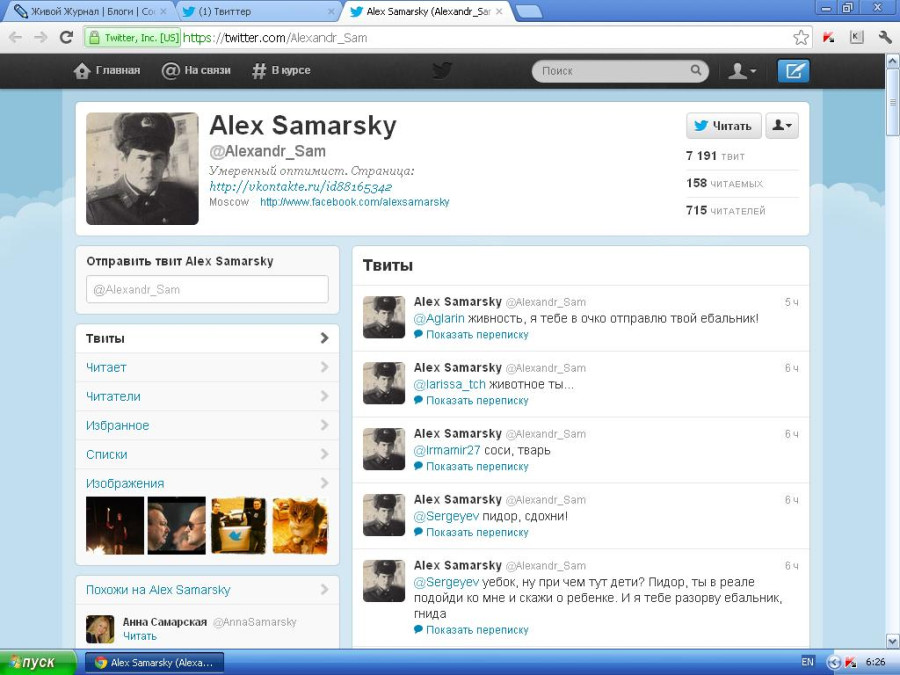 Эбигейл Абесамис Демарест
Эбигейл Абесамис Демарест3. Для мобильных устройств: Коснитесь фотографии профиля в правом верхнем углу, затем коснитесь Запросы подписчиков .
4. Коснитесь галочки или x для каждого запроса.
Принимайте или отклоняйте запросы последователей один за другим. Эбигейл Абесамис ДемарестЭбигейл Абесамис Демарест
Эбигейл Абесамис Демарест — автор статей для Insider из Нью-Йорка.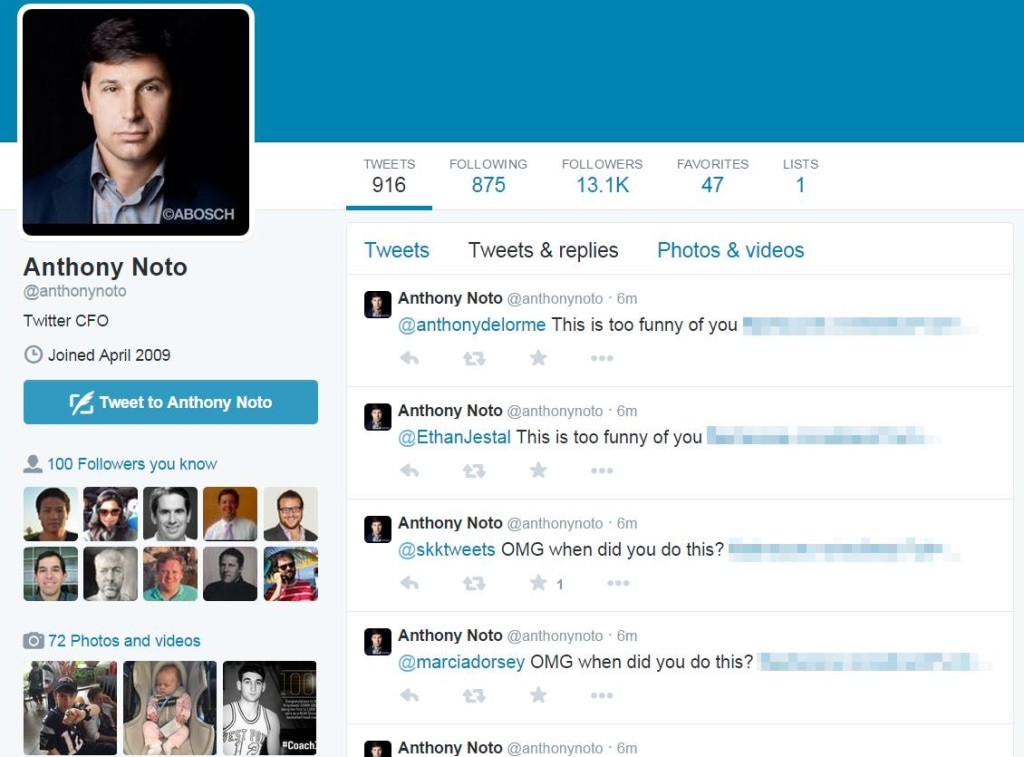 Она любит хороший глазированный пончик и погружается в науку о еде и о том, как ее приготовить.
Она любит хороший глазированный пончик и погружается в науку о еде и о том, как ее приготовить.
ПодробнееПодробнее
Дженнифер Силлс
Дженнифер Силлс — автор статей для INSIDER.
ПодробнееПодробнее
Как создать бизнес-аккаунт в Твиттере
Прочтите за 6 минут:
Подходит ли Твиттер для вашего бизнеса?
Преимущества Twitter для малого бизнеса
Как настроить учетную запись Twitter для бизнеса
Что публиковать в своем профиле Twitter
Сотни миллионов людей ежедневно подключаются и обмениваются информацией в Twitter. Это отличная возможность для компаний повысить осведомленность и улучшить свою видимость в Интернете.
Это отличная возможность для компаний повысить осведомленность и улучшить свою видимость в Интернете.
Не уверены, подходит ли Twitter для вашего бизнеса? Из этого руководства вы узнаете больше о том, чем Твиттер полезен для бизнеса и как вы можете создать свой бизнес-аккаунт в Твиттере.
Подходит ли Twitter для моего бизнеса?Не каждая платформа социальных сетей подходит для каждой отрасли. Чтобы понять, подходит ли Twitter для вашего бизнеса, узнайте, где ваши клиенты проводят время в социальных сетях.
Несколько вопросов, которые вы можете задать себе, чтобы определить, подходит ли вам Twitter:
Будет ли Twitter полезен для вашего бизнеса?
Каковы ваши цели в отношении ваших учетных записей в социальных сетях и может ли Twitter их достичь?
Как Twitter может помочь малому бизнесу?
Как Twitter может помочь вам продвигать свой бизнес?
Ответьте на эти вопросы, изучая эту статью, чтобы определить, подходит ли вам Twitter.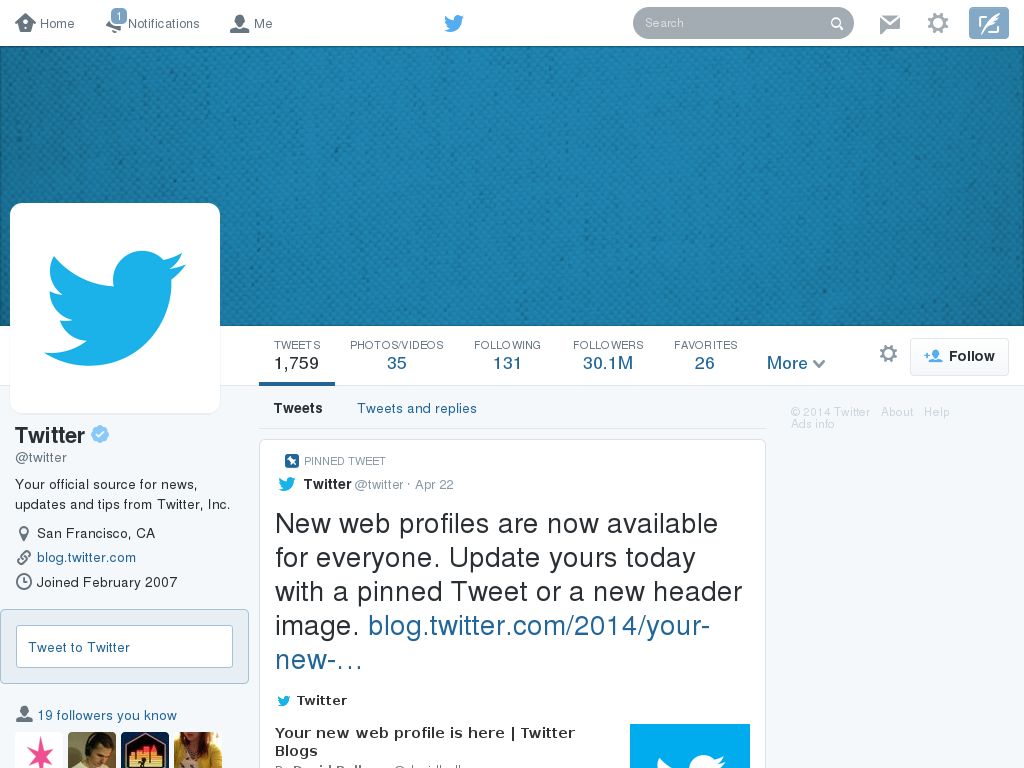
Twitter насчитывает более 300 миллионов активных пользователей и поможет вашему бизнесу найти новую аудиторию и повысить узнаваемость бренда.
Вот несколько замечательных преимуществ, которые Twitter может предоставить любому малому бизнесу.
Реклама в Твиттере для бизнеса
Твиттер имеет мощные возможности таргетинга с помощью онлайн-рекламы, которые позволяют вам охватить целевую аудиторию. Выберите определенные демографические данные и интересы для своей аудитории и показывайте свои объявления только тем, кто соответствует вашим критериям.
Следите за своим брендом
С помощью Twitter вы можете отслеживать упоминания бренда и видеть, когда люди говорят о вашем бизнесе. Это идеальные профили для связи, которые помогут вам расширить свое присутствие в социальных сетях.
Общайтесь с подписчиками
С помощью прямого обмена сообщениями и ответов на твиты вы можете напрямую общаться со своими подписчиками и повышать узнаваемость своего бренда.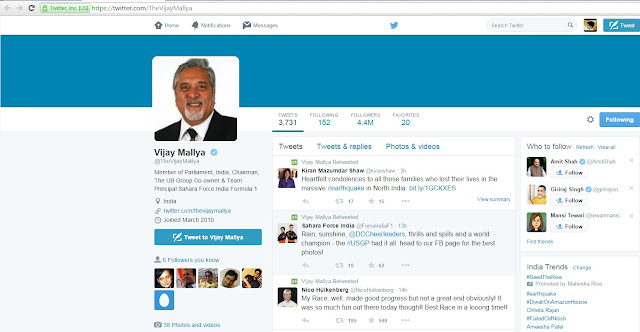 Участие в социальных сетях — это то, как вы можете увеличить количество подписчиков и представить свой бизнес большему количеству людей.
Участие в социальных сетях — это то, как вы можете увеличить количество подписчиков и представить свой бизнес большему количеству людей.
Привлечение трафика на ваш веб-сайт
Публикация статей блога с вашего веб-сайта и даже простое указание вашего веб-сайта в профиле Twitter привлечет больше трафика на ваш веб-сайт. Пользователи Твиттера часто посещают веб-сайты брендов, за которыми они следят в Твиттере, чтобы узнать о них больше.
Посмотрите, как Twitter может помочь вашему бизнесу? Продолжайте, чтобы узнать, как добавить свою компанию в Twitter.
Как создать свой бизнес-аккаунт в ТвиттереМы приступим к делу. Выполните следующие действия, чтобы настроить свой бизнес-профиль в Твиттере.
1. Зарегистрируйтесь в TwitterПерейдите на twitter.com и нажмите «Зарегистрироваться». Добавьте следующую информацию:
Имя (используйте название вашей компании)
Номер мобильного телефона* или адрес электронной почты (просто нажмите «Использовать адрес электронной почты вместо этого», чтобы добавить свой адрес электронной почты)
Дата рождения (не отображается в вашем профиле)
*Вы должны использовать номер мобильного телефона, если вы выберете этот вариант, потому что Twitter подтвердит вашу учетную запись с помощью текстового сообщения.
Когда вы нажмете «Далее», Twitter предложит вам несколько вариантов настройки персонализированной рекламы. Эта персонализация может быть удобна для просмотра того, что другие компании в вашей отрасли делают для своей рекламы.
Нажмите «Далее» еще раз, и Twitter позволит вам обновить информацию, если вам это нужно. Затем просто нажмите «Зарегистрироваться», и Twitter попросит вас подтвердить свой телефон или адрес электронной почты.
Вы можете изменить номер телефона или адрес электронной почты, который вы ввели, или нажать «ОК», чтобы завершить процесс проверки. Введите полученный код подтверждения и нажмите «Далее».
Затем вам необходимо установить пароль длиной не менее 6 символов. Запишите это куда-нибудь, чтобы не забыть.
Выберите изображение профиля для своей учетной записи. Ваш бизнес-логотип идеален здесь.
Далее добавьте описание своего бизнеса. Убедитесь, что он не превышает 160 символов.
Затем добавьте интересы, которые помогут создать ваш канал с соответствующими темами. Выбирайте вещи, которые имеют отношение к вашему бизнесу, которые вы можете ретвитить и делиться, чтобы создать свою аудиторию.
Далее, в зависимости от ваших интересов, Twitter покажет вам некоторые популярные профили, на которые вы можете подписаться. Выберите несколько, которые, по вашему мнению, обеспечат хороший контент для вашего бизнес-аккаунта, которым вы сможете поделиться и подписаться.
Нажмите «Разрешить уведомления», чтобы получать уведомления, когда кто-то следит за вашей компанией, ретвитит ваш контент, отправляет вам прямые сообщения и когда публикуются соответствующие новости.
Теперь вы официально зарегистрированы в Твиттере! Следующие шаги помогут вам настроить остальную часть вашей учетной записи.
2. Обновите свой бизнес-профиль в Твиттере Затем вам нужно будет добавить в свой профиль в Твиттере такие вещи, как обложка и ваш веб-сайт.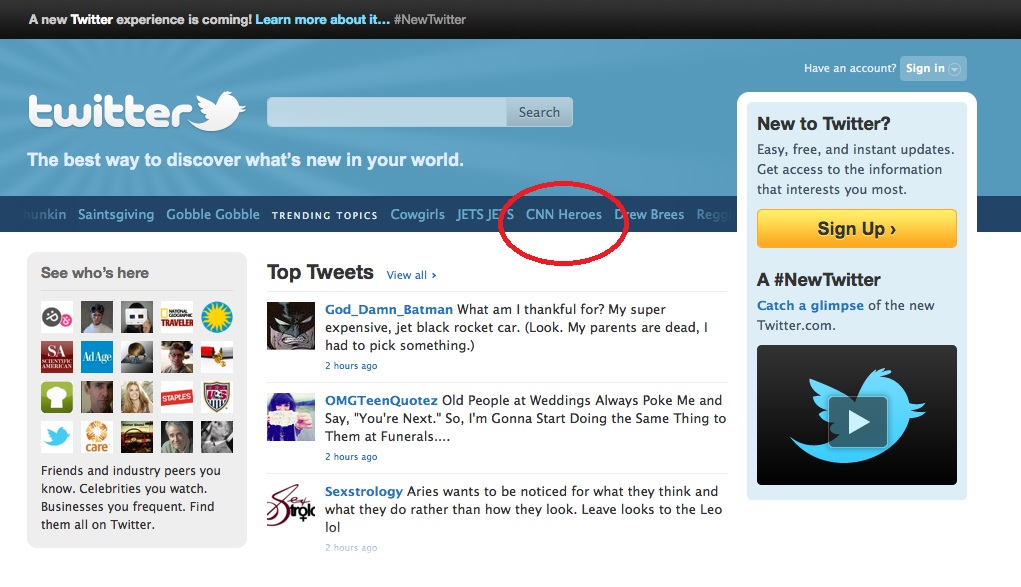 Перейдите в свой профиль, нажав на фотографию профиля в левой строке меню.
Перейдите в свой профиль, нажав на фотографию профиля в левой строке меню.
Затем выберите «Редактировать профиль», чтобы обновить информацию.
Это позволит вам обновить свой профиль и обложки, изменить свое имя, обновить свою биографию (это описание, которое вы ввели в процессе регистрации), добавить свое местоположение, добавить свой веб-сайт и изменить свою дату рождения.
Обязательно прокрутите это окно и добавьте свой веб-сайт, чтобы подписчики могли узнать больше о вашем бизнесе. Затем нажмите «Сохранить», когда закончите.
3. Начать твититьТеперь, когда ваш бизнес-аккаунт Twitter настроен с соответствующими интересами, информацией и фотографиями, пришло время начать твитить.
Выберите «Твитнуть сейчас» в своем профиле, чтобы начать.
Не знаете, что чирикать? Читайте дальше, чтобы получить несколько советов о том, каким контентом лучше всего делиться в Твиттере.
Что публиковать в вашем бизнес-профиле в Твиттере Ваш бизнес-профиль в Твиттере настроен, так что пришло время начать твитить и делиться контентом как сумасшедший.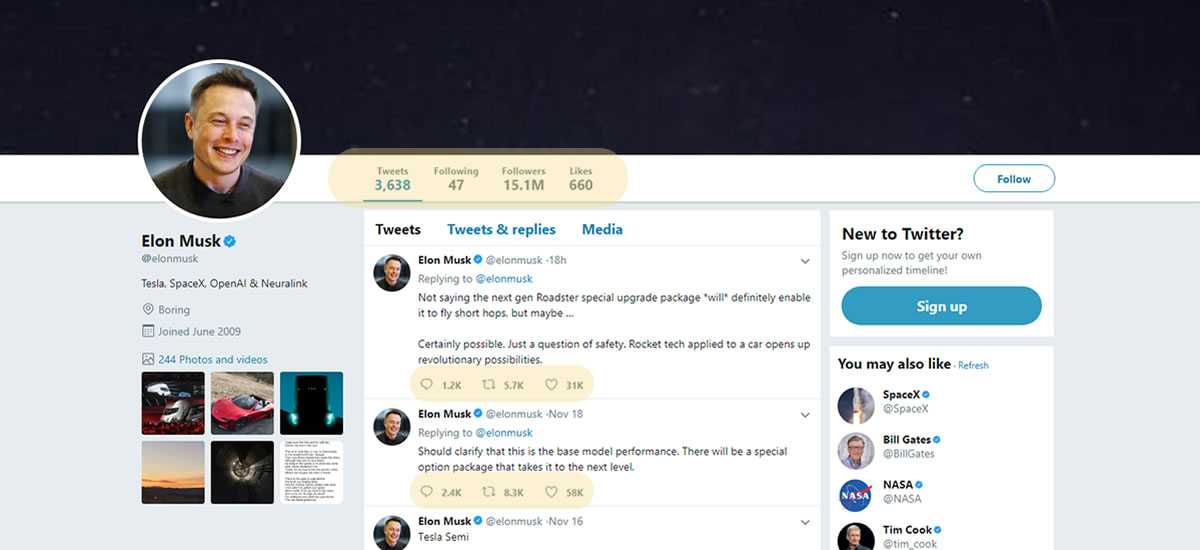

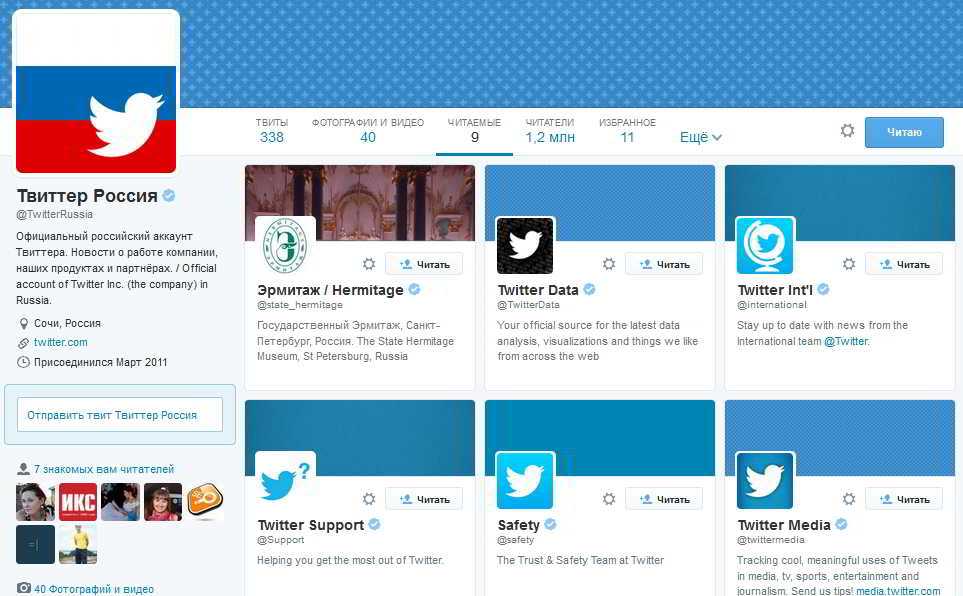
 com.
com.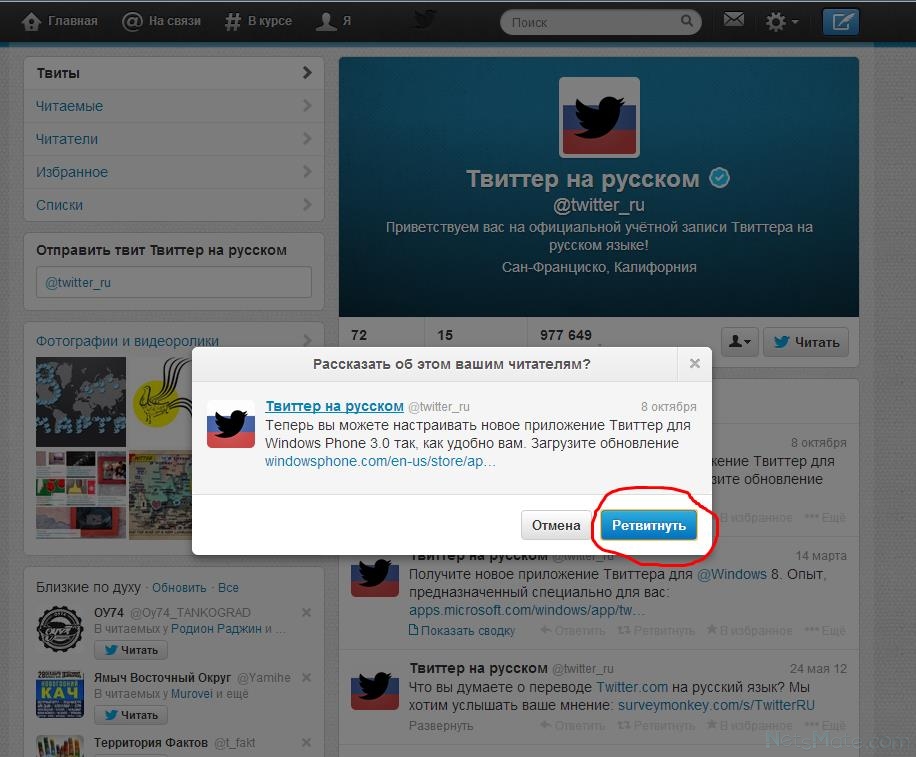
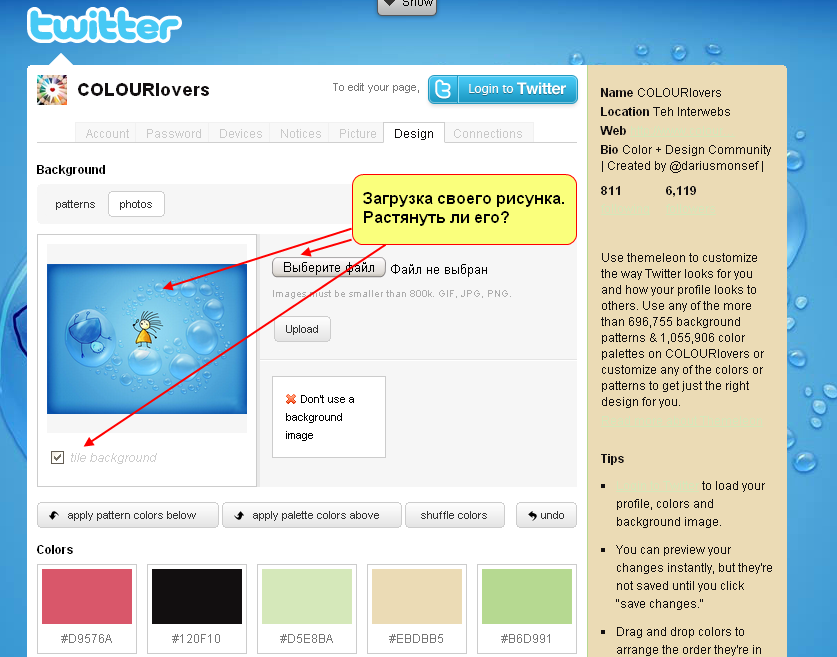
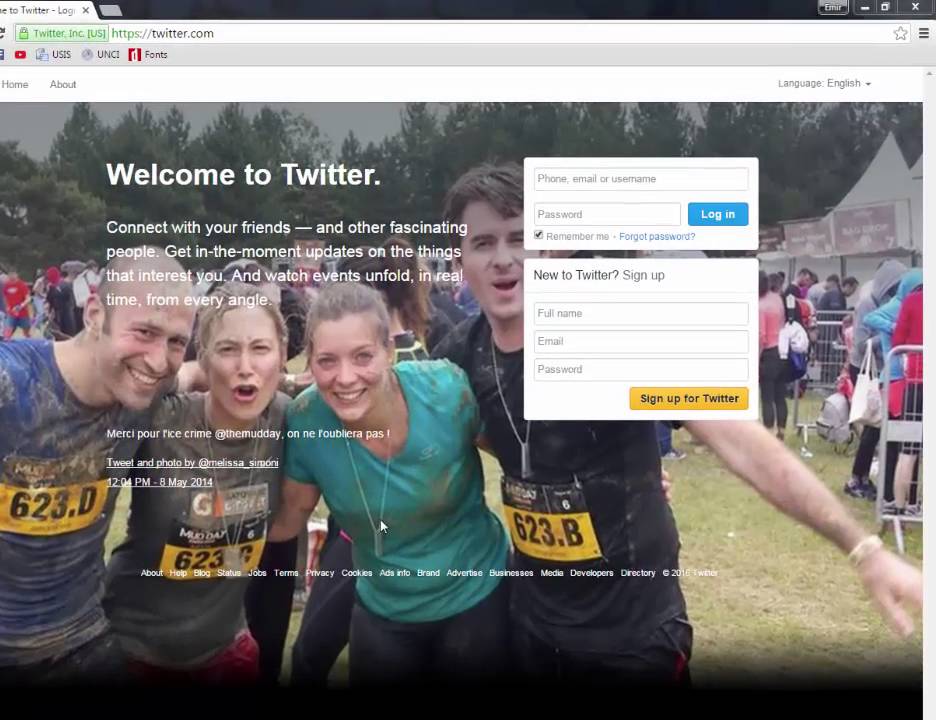
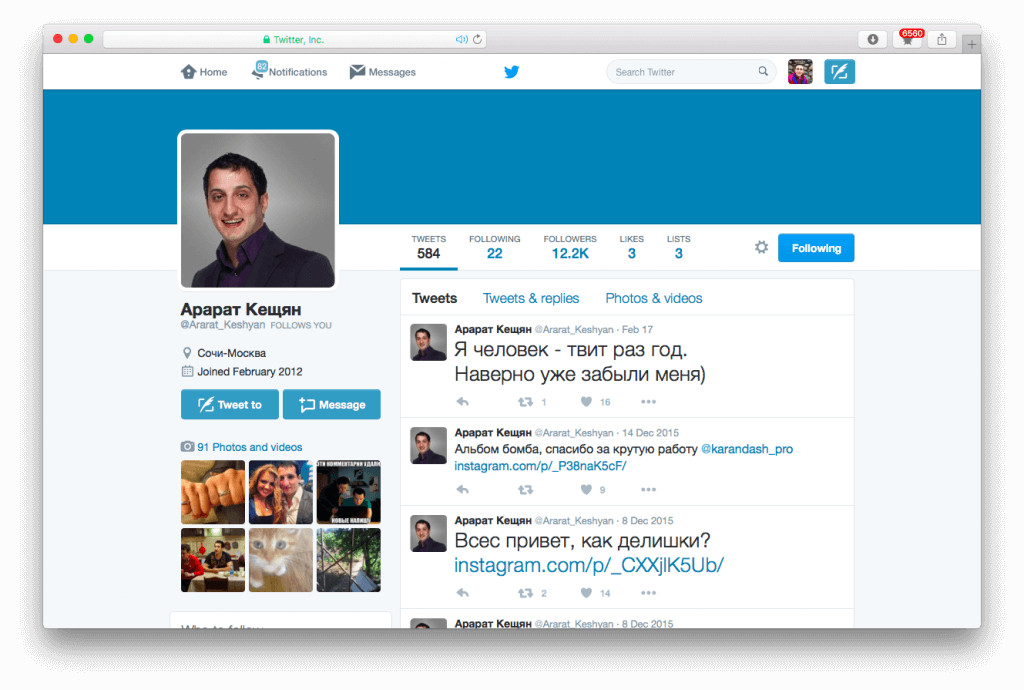 ly.
ly. Думала что нужно обновить и всё встанет на свои места.
Думала что нужно обновить и всё встанет на свои места.